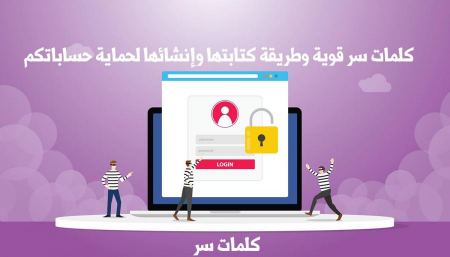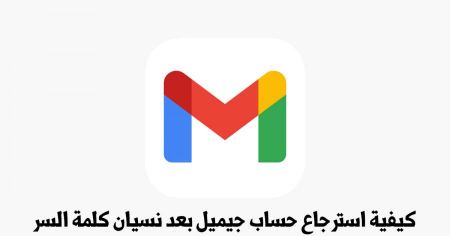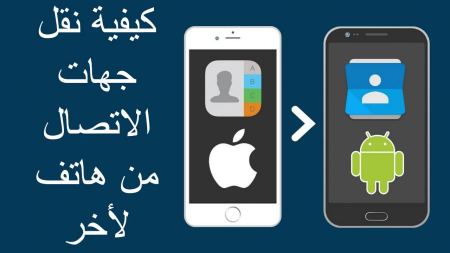حل مشكلة 0xc00007b

تظهر مشكلة 0xc00007b في بعض الأحيان في جهاز الكمبيوتر عند محاولة تشغيل برنامج أو لعبة، حيث يتم عرض الخطأ على الشاشة بالشكل التالي:the application was unable to start correctly 0xc00007b.
تعذر بدء تشغيل التطبيق بصورة صحيحة 0xc00007b.
جئناكم اليوم لنقدم لكم حل مشكلة 0xc00007b بكل سهولة وبعدة طرق مختلفة، حيث سنقدم لكم 4 طرق فعالة وسهلة لحل مشكلة 0xc00007b، تابعوا معنا هذا المقال للحصول على حل مشكلة 0xc00007b.
الطريقة الأولى:
- تحميل جميع البرامج المختصة بتشغيل الألعاب والبرامج عبر الضغط هنا.
- بعد تحميل برامج تشغيل الألعاب قم بإعادة تشغيل الكمبيوتر الخاص بك.
الطريقة الثانية:
- قم بتحميل ملف حل مشكلة 0xc00007b عبر الضغط هنا.
- قم بنسخ الملفات الموجودة في الملف.
- قم بالدخول إلى قرص التخزين C، ثم قم بالدخول إلى ملف Windows.
- ثم قم بلصق الملفات في ملف system 32.
- قم بلصق نفس الملفات أيضاً في ملف sysWOW.
- قم بإعادة تشغيل جهازك الكمبيوتر.
الطريقة الثالثة:
- قم بالضغط بالزر الأيمن على أيقونة اللعبة أو البرنامج.
- قم باختيار الخصائص.
- اضغط على خيار التوافق Computability.
- اضغط على Run Computability Troubleshooter.
- قم بإكمال عملية الإصلاح واضغط على اختبار البرنامج.
الطريقة الرابعة:
- قم بالدخول إلى برنامج Regedit.exe عبر الضغط على زر ويندوز وحرف R ثم إكتب في الخانة Regedit.
- قم بإختيار hkey_local_machine ثم SOFTWARE ثم Microsoft ثم Windows NT ثم Current version ثم Wibdows.
- ثم قم بالنقر المزدوج فوق ملف loadappinit_dll.
- قم بتغيير Value data إلى رقم 0.
- ثم قم بالضغط على زر موافق.
- ثم قم بإعادة تشغيل جهازك الكمبيوتر.
0xc00007b تحميل
يمكنكم 0xc00007b تحميل بكل سهولة عبر الرابط الذي سنضعه في الأسفل، كما سنشرح لكم طريقة وضع 0xc00007b في المكان المناسب مع جميع الملفات المساعدة، بعد تحميل ملف 0xc00007b عبر الرابط في الأسفل قم بإتباع الخطوات التالية:
- قم بتحميل ملف 0xc00007b عبر الضغط هنا.
- قم بفك ضغط الملف.
- قم بنسخ جميع الملفات في داخل الملف.
- قم بالدخول إلى قرص التخزين C، ثم قم بالدخول إلى ملف Windows.
- ثم قم بلصق الملفات في ملف system 32.
- قم بلصق نفس الملفات أيضاً في ملف sysWOW.
19/05/2021 18:53

.webp)